win11怎麼關閉開機自我檢測功能? win11取消開機自我檢測功能設定方法
- 王林轉載
- 2024-02-01 14:30:271474瀏覽
php小編新一為大家介紹一下,如何在Win11中關閉開機自我檢測功能。開機自檢是Windows系統中的重要功能,用於偵測硬體和軟體的完整性,確保系統的正常運作。然而,有時候我們可能會覺得開機自我檢測時間過長,想要取消這項功能。在Win11中,取消開機自檢功能的設定方法非常簡單,下面我們就來詳細了解。
win11如何關閉開機自我檢測功能
1、首先我們右鍵點擊下方開始選單,然後點擊運行,或是按下鍵盤的win r開啟。
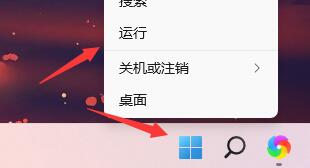
2、接著在其中輸入regedit回車確定。
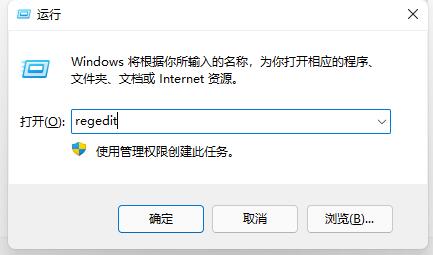
3、然後定位到登錄檔如下:電腦HKEY_LOCAL_MACHINESYSTEMCurrentControlSetControlSession Manager。
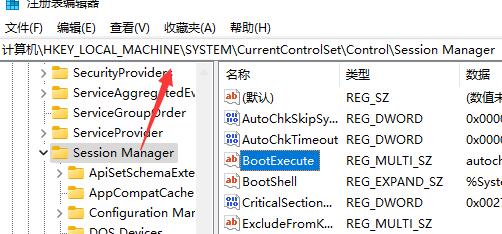
4、接著雙擊開啟其中的bootexecut檔。
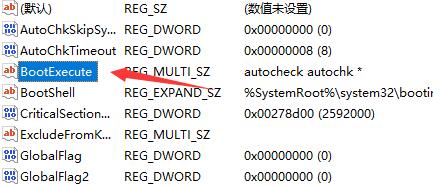
5、然後將其中的數值資料刪除就可以了。
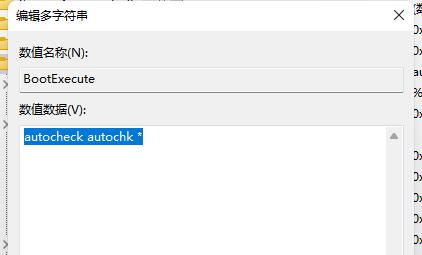
以上是win11怎麼關閉開機自我檢測功能? win11取消開機自我檢測功能設定方法的詳細內容。更多資訊請關注PHP中文網其他相關文章!
陳述:
本文轉載於:rjzxw.com。如有侵權,請聯絡admin@php.cn刪除

